windows10ps字体出现乱码怎么解决
时间:2016-05-25 来源:互联网 浏览量:
我们在使用windows10系统的过程中经常会碰到一些小故障,只要关注系统粉,什么问题都能解决。那么今天小编要跟大家分享的是windows10ps字体出现乱码怎么解决?且看以下的教程。
windows10ps字体出现乱码解决方法:
1、在桌面上使用快捷键win+x打开菜单,选择“控制面板”,如下图所示:
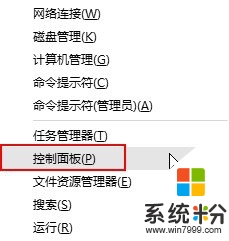
2、在打开的控制面板界面中,点击“字体”,如下图所示:
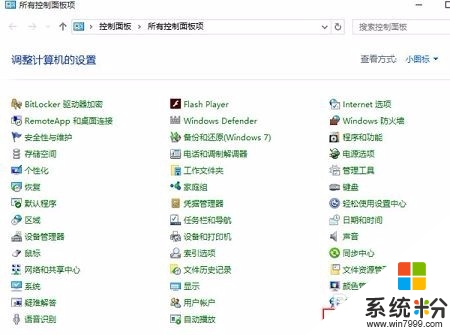
3、在打开的界面中,找到宋体,如下图所示:
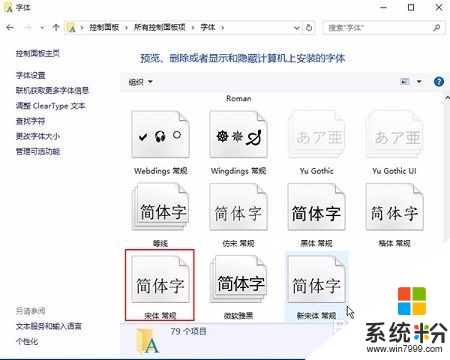
4、然后把宋体复制到桌面,如下图所示:
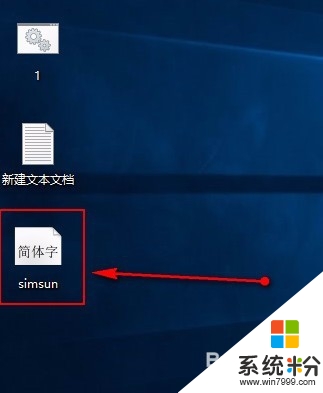
5、再打开宋体,点击安装,完成之后再打开ps,就会发现字体都正常了,如下图所示:
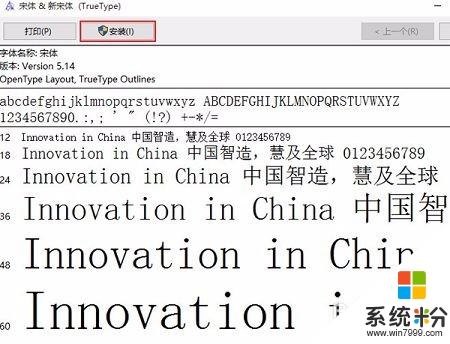
关于windows10ps字体乱码怎么解决就给大家介绍到这,希望对你有所帮助。
我要分享:
相关教程
- ·升级win10后Edge浏览器字体乱码的解决方法!
- ·win10Edge出现乱码如何修复|win10浏览器乱码的解决方法
- ·Win10系统下outlook繁体字邮件出现字体重叠的解决方法
- ·win10字体模糊怎么回事,解决win10字体模糊的方法
- ·win10电脑ps乱码的怎么修复,win10 ps乱码的解决方法
- ·win10 安装软件乱码 怎么解决?
- ·桌面文件放在d盘 Win10系统电脑怎么将所有桌面文件都保存到D盘
- ·管理员账户怎么登陆 Win10系统如何登录管理员账户
- ·电脑盖上后黑屏不能唤醒怎么办 win10黑屏睡眠后无法唤醒怎么办
- ·电脑上如何查看显卡配置 win10怎么查看电脑显卡配置
win10系统教程推荐
- 1 电脑快捷搜索键是哪个 win10搜索功能的快捷键是什么
- 2 win10系统老是卡死 win10电脑突然卡死怎么办
- 3 w10怎么进入bios界面快捷键 开机按什么键可以进入win10的bios
- 4电脑桌面图标变大怎么恢复正常 WIN10桌面图标突然变大了怎么办
- 5电脑简繁体转换快捷键 Win10自带输入法简繁体切换快捷键修改方法
- 6电脑怎么修复dns Win10 DNS设置异常怎么修复
- 7windows10激活wifi Win10如何连接wifi上网
- 8windows10儿童模式 Win10电脑的儿童模式设置步骤
- 9电脑定时开关机在哪里取消 win10怎么取消定时关机
- 10可以放在电脑桌面的备忘录 win10如何在桌面上放置备忘录
win10系统热门教程
最新win10教程
- 1 桌面文件放在d盘 Win10系统电脑怎么将所有桌面文件都保存到D盘
- 2 管理员账户怎么登陆 Win10系统如何登录管理员账户
- 3 电脑盖上后黑屏不能唤醒怎么办 win10黑屏睡眠后无法唤醒怎么办
- 4电脑上如何查看显卡配置 win10怎么查看电脑显卡配置
- 5电脑的网络在哪里打开 Win10网络发现设置在哪里
- 6怎么卸载电脑上的五笔输入法 Win10怎么关闭五笔输入法
- 7苹果笔记本做了win10系统,怎样恢复原系统 苹果电脑装了windows系统怎么办
- 8电脑快捷搜索键是哪个 win10搜索功能的快捷键是什么
- 9win10 锁屏 壁纸 win10锁屏壁纸设置技巧
- 10win10系统老是卡死 win10电脑突然卡死怎么办
